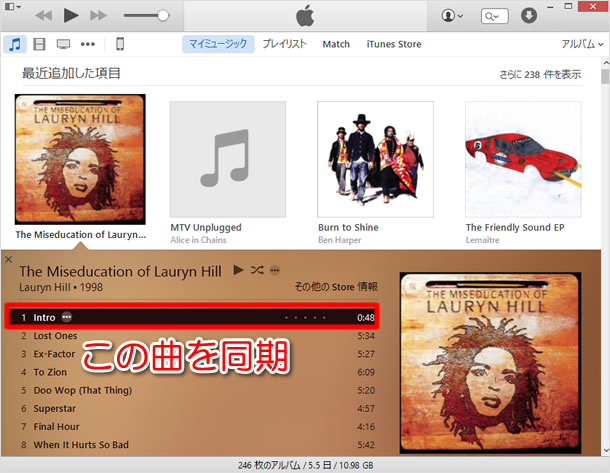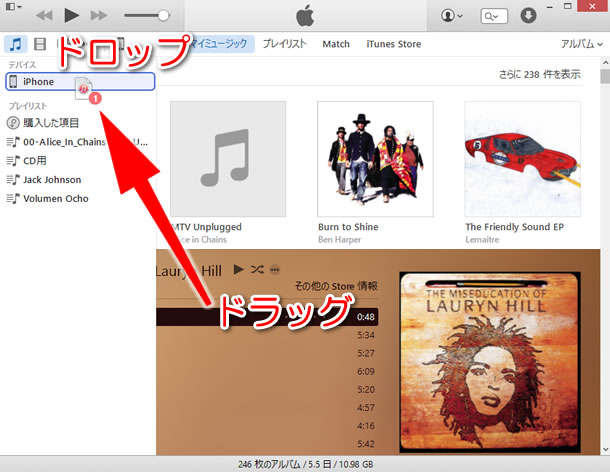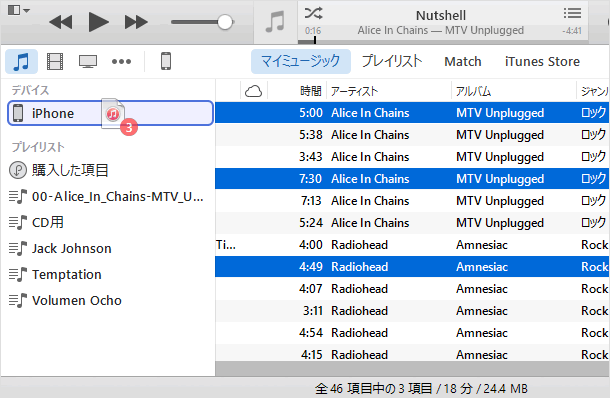ドラッグ&ドロップで特定の項目のみiPhoneと同期する方法
特定の項目のみiPhoneと同期する際、通常のやり方だと、事前に若干の設定が必要となりますが、実はドラッグ&ドロップで簡単にiPhoneと同期することも可能です。音楽アルバムの特定の曲のみiPhoneと同期させたい場合などは、ドラッグ&ドロップによる方法の方が手数をかけずに同期できます。
特定の曲のみをドラッグ&ドロップで同期する
ここでは例として、音楽アルバムに入っている1曲のみをiPhoneに同期してみます。まずは、iPhoneをパソコンに接続しましょう。
曲を選択してドラッグ&ドロップ
同期する曲を選択し、そのまま上下左右どちらでもよいのでドラッグします。すると、iTunesの左側からパネルが現れるので、iPhoneのアイコンがある「デバイス」までそのままドラッグして、青い枠が表示されたらドロップします。
■複数の曲を同期する
「Ctrl」キーや「Shift」キーを押しながら曲を選択すれば、複数の曲を一度に同期することができます。
これだけの操作で同期が開始されます。
ドラッグ&ドロップで同期できるもの
ドラッグ&ドロップですべてを同期できるわけではありません。同期できるものは、音楽、ムービー、テレビ番組、App、Podcast、および iTunes U。
写真、ブック、連絡先などの情報は、通常の同期方法でのみ可能です。